회사나 가게에서 알바를 채용할 때 전용 이력서 양식을 사용하는 경우도 있고, 그렇지 않은 경우도 있습니다. 요즘에는 컴퓨터로 양식을 작성하여 이메일로 보내는 경우가 많습니다. 이 때 알바 이력서 사진을 제대로 넣는 방법을 알려드리겠습니다. 여기에 더하여 이력서 양식에 딱 맞게 사진 크기를 조절하는 방법 포함되어 있으니 잘 활용하시길 바랍니다.
▼ 보통 국내에서 많이 사용되는 컴퓨터 문서 프로그램의 경우 아래아 한글을 많이 사용합니다. 컴퓨터로 편집하는 일이 없는 경우에는 PDF를 많이 쓰고요. 혹시 알바 이력서 양식이 필요한 분들을 위해 아래에 hwp 포맷으로 된 양식 파일을 첨부했습니다.

▼ 이력서 양식에 보면 사진을 넣는 부분이 있습니다. 여기에 딱 맞게 사진을 넣는 방법을 알려드리겠습니다. 생각보다 간단합니다. 일단 사진 항목에 마우스 우클릭을 합니다. 그럼 여러 가지 메뉴가 커서 옆에 나타나는데요. 여기에서 "셀 테두리/배경"의 하위 메뉴인 "각 셀마다 적용"을 클릭합니다.

▼ "셀 테두리/배경" 창이 열렸습니다. 여기에서 "배경" 탭을 선택합니다. 그럼 선택을 통해 색, 그라데이션, 그림을 채워 넣을 수 있습니다. 여기서 그림을 선택한 후 그림 파일을 알바 이력서에 넣을 사진 파일로 선택하면 됩니다. 채우기 유형은 크기에 맞추고, 그림 효과는 없는 것으로 선택합니다. 미리 보기 화면을 통해 알바 이력서 양식에 있는 사진 항목에 쏙 들어갔는지 확인하면 됩니다.

▼ 사진의 가로와 세로 비율이 이력서의 사진 항목의 비율과 다를 수 있습니다. 이런 경우에는 세로나 가로 부분으로 사진이 늘어날 수 있습니다. 이럴 때는 가지고 있는 사진 파일의 크기를 조절해주면 됩니다. 구인구직 사이트인 사람인 사이트에서 제공하는 서비스를 이용하면 쉽게 조절이 가능합니다.

▼ 사람인 사이트에서 "기업연구소" 메뉴를 클릭합니다.

▼ 기업연구소 페이지에서는 여러 가지 취업에 관련된 서비스나 TOOL을 제공하고 있습니다. 알바 지원을 할 때 자기소개서를 작성해야 하는 경우에는 좌측에 있는 메뉴에 보이는 "글자수세기/맞춤법" 서비스를 이용하면 좋습니다. 급여가 제대로 들어왔는지 확인하려면 "실수령액 계산기"를 이용하면 되죠. 이력서에 넣을 사진의 크기를 조절하려면 좌측에 있는 메뉴에서 "사진크기조정" 서비스를 이용하면 됩니다.

▼ 해당 사이트에서 제공하는 사진 크기 조정 서비스를 이용하는 방법은 어렵지 않습니다. 일단 파일 추가 버튼을 클릭한 후 크기를 조절할 이미지 파일을 불러옵니다. 이 상태에서 우측에 있는 이력서용 영역에서 가로와 세로의 길이를 입력합니다. 다시 좌측에 있는 원본 영역에서 나타내고자 하는 영역을 맞추어 줍니다. 다 맞추었으면 "사진 저장" 버튼을 눌러 컴퓨터에 저장하면 됩니다.
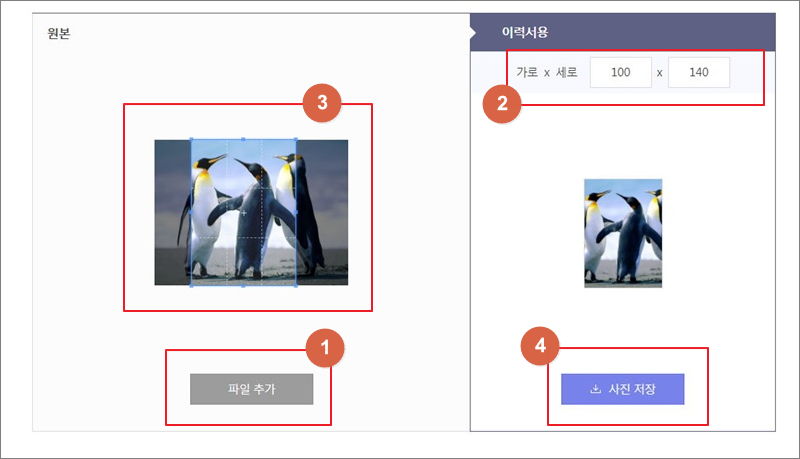
'관리' 카테고리의 다른 글
| 내용증명 무료서식 다운 및 발송 방법 따라하기 (0) | 2021.03.30 |
|---|---|
| 창업 아이템 300가지 정보 손쉽게 얻기 (0) | 2021.03.09 |
| 최종학력증명서 졸업증명서 제대로 발급 받기 (0) | 2021.01.26 |
| 도장만들기 프로그램 사용법 (무료 도장 이미지 얻기) (0) | 2020.12.04 |
| 사업자등록번호 업종조회 손쉽게 하는 방법 (0) | 2020.11.09 |
| 무료 회계 프로그램 소개, 쉬운 사용 방법 (0) | 2020.11.03 |
| 표준근로계약서 양식 최신파일 다운 (0) | 2020.10.30 |
| 채권양도양수 계약서 양식 상활별로 사용하기 (0) | 2020.10.26 |



